Top 3 ứng dụng chèn logo vào ảnh trên iPhone đơn giản và hiệu quả

Nội dung
Chụp ảnh trên điện thoại hoặc trên máy ảnh không chỉ là sở thích mà có thể nó còn là nguồn thu nhập của rất nhiều người. Tuy nhiên, nếu những bức ảnh của bạn không có logo, watermark để "đánh dấu chủ quyền" thì sẽ dễ bị người khác sao chép và đăng không ghi nguồn. Bài viết này hướng dẫn bạn cách chèn logo vào trong ảnh trên iPhone dễ dàng bằng các phần mềm miễn phí có thể tải được trên điện thoại.
Tại sao bạn nên chèn logo vào ảnh?
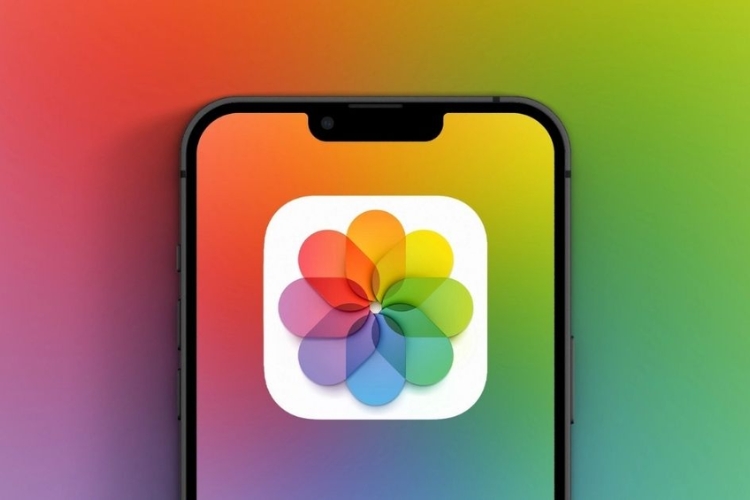
Trong thời đại số hóa, việc bảo vệ hình ảnh của bạn trở nên quan trọng hơn bao giờ hết. Chèn logo vào ảnh không chỉ đơn thuần là thêm vào ảnh một chi tiết nhỏ thẩm mỹ, mà ngoài ra nó còn mang lại nhiều lợi ích thiết thực. Dưới đây là những lý do bạn nên xem xét việc thêm logo vào các bức ảnh của mình:
-
Bảo vệ quyền sở hữu: Khi bạn chèn logo vào ảnh, bạn đã tạo ra một lớp bảo vệ cho quyền sở hữu trí tuệ của mình. Điều này giúp ngăn chặn việc sao chép và sử dụng ảnh mà không có sự cho phép, đảm bảo rằng công sức và tài năng của bạn được giữ vững.
-
Tăng độ nhận diện thương hiệu: Mỗi bức ảnh bạn chia sẻ là một cơ hội để xây dựng và củng cố thương hiệu cá nhân của chính bạn. Logo xuất hiện trên ảnh giúp người xem nhận diện thương hiệu của bạn mỗi khi họ nhìn thấy, từ đó tạo sự liên kết mạnh mẽ giữa bạn và khán giả. Ngoài ra, khi được chia sẻ kèm logo cá nhân của bạn, điều này sẽ giúp bạn có thêm nhiều cơ hội mới và thu hút ngày càng nhiều người xem hơn.
-
Gây ấn tượng chuyên nghiệp: Ảnh có logo thể hiện sự đầu tư và nghiêm túc trong công việc của bạn. Điều này không chỉ tạo cảm giác chuyên nghiệp mà còn khiến người xem cảm thấy bạn là một người có uy tín trong lĩnh vực của mình.
-
Đảm bảo tính xác thực: Logo giúp người xem dễ dàng nhận diện nguồn gốc và độ tin cậy của bức ảnh. Trong thời đại mà thông tin giả mạo đang tràn lan, việc có một dấu hiệu nhận diện rõ ràng giúp tăng cường độ tin cậy của bạn với người xem.
Việc chèn logo vào ảnh không chỉ là một biện pháp bảo vệ an toàn các bức ảnh của bạn, mà còn là một chiến lược thông minh để xây dựng thương hiệu và tạo ấn tượng với người xem.
Xem thêm: Dịch vụ thay màn hình iPhone 13 bao nhiêu tiền
Cách chèn logo vào ảnh bằng các phần mềm miễn phí trên iPhone
Chèn logo vào ảnh là phương pháp tuyệt vời nhất nhằm bảo vệ bản quyền những bức ảnh của bạn và còn giúp xây dựng thương hiệu cho chính bản thân bạn. Nếu như bạn đang tìm kiếm các phần mềm thêm logo vào ảnh trên điện thoại iPhone miễn phí thì bạn có thể xem xét những gợi ý dưới đây:
1. Lightroom
Đây là app chèn logo vào ảnh trên iPhone miễn phí đầu tiên mà bạn nên sử dụng bởi Lightroom cho phép người dùng tùy chỉnh kích thước, vị trí, độ trong suốt của logo, ngoài ra còn những lợi ích khác như cho phép điều chỉnh độ sáng, độ tương phản của ảnh nhưng vẫn giữ nguyên chất lượng, độ phân giải của hình ảnh của bạn. Sau đây là cách thêm logo vào Lightroom trên iPhone:
Bước 1: Truy cập vào App Store, sau đó tìm kiếm và cài đặt ứng dụng Lightroom.
Bước 2: Sau khi cài đặt thành công, bạn tiến hành bật app lên và Đăng nhập tài khoản.
Bước 3: Sau đó bạn hãy thêm ảnh của mình vào bằng cách bấm dấu "+" ở góc trên bên phải màn hình. Tiếp theo, bạn chọn những hình ảnh mà bạn muốn thêm logo và ấn vào biểu tượng chia sẻ ở góc bên phải. Lúc này, sẽ có một loạt các lựa chọn hiện lên và bạn hãy chọn mục Xuất dưới dạng để tiến hành chỉnh sửa ảnh.
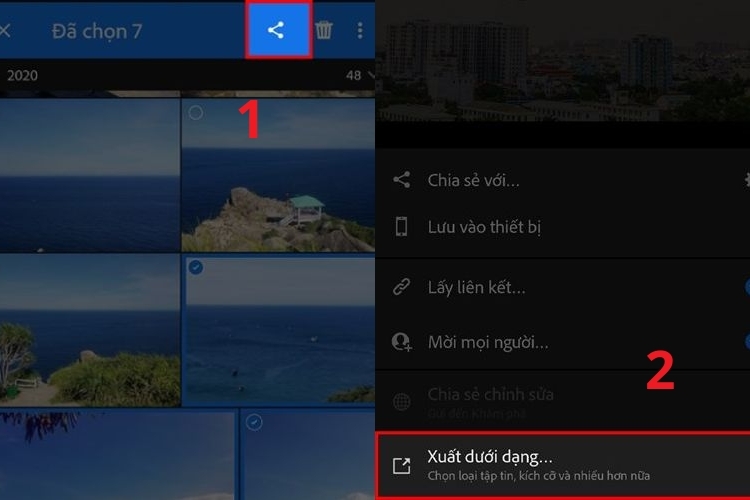
Bước 4: Lúc này bạn sẽ thấy có mục Bao gồm Hình chìm, bạn hãy gạt công tắc qua bên phải, tiếp đến ấn vào Tùy chỉnh để tiến hành thêm logo vào ảnh của bạn.
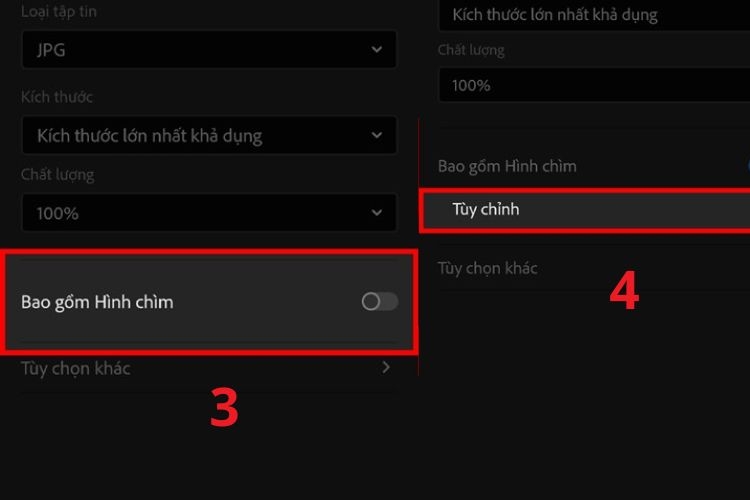
Bước 5: Nếu bạn muốn logo của bạn là chữ thì bạn hãy chọn phần Văn bản và sau đó ghi chữ mà bạn muốn gắn vào hình bên dưới. Còn nếu như bạn muốn logo của bạn là hình ảnh thì bạn chỉ cần chuyển sang phần Đồ họa và chọn logo mà bạn muốn thêm vào ảnh của mình. Đặc biệt, cả Văn Bản và Đồ họa đều cho phép bạn chỉnh sửa vị trí, độ lớn, độ mờ của logo.
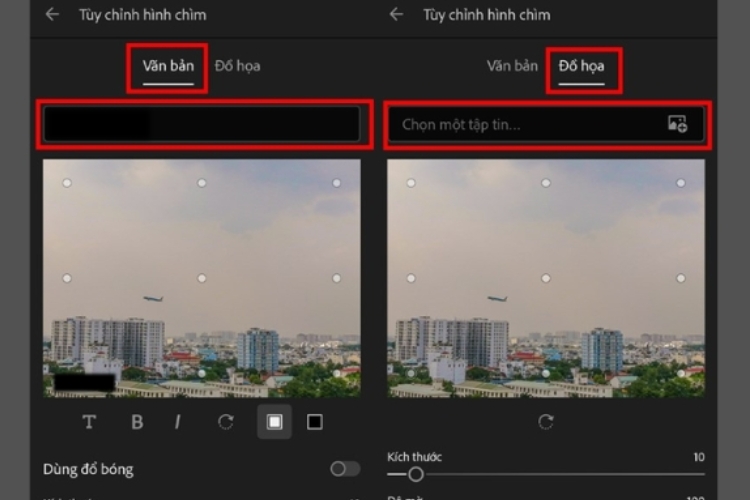
2. Picsart
Đây là ứng dụng được nhiều người sử dụng để chỉnh sửa hình ảnh của mình, đặc biệt là thêm logo vào hình ảnh mà bạn có thể tham khảo:
Bước 1: Bạn truy cập vào App Store. Và tìm kiếm cài đặt Picsart.
Bước 2: Khởi động ứng dụng Picsart và bấm dấu "+" để tiến hành chọn ảnh mà bạn muốn thêm logo từ trong Thư viện.
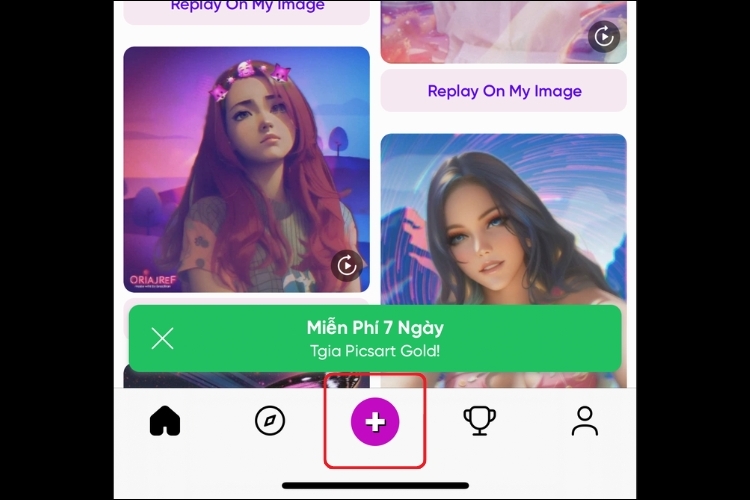
Bước 3: Sau khi hình ảnh hiện lên, bạn hãy bấm vào mục Thêm ảnh ở thanh công cụ phía dưới và chọn hình ảnh logo mà bạn muốn sử dụng. Lúc này bạn có thể tự do điều chỉnh kích thước, vị trí của logo sao cho phù hợp với sở thích của bản thân.
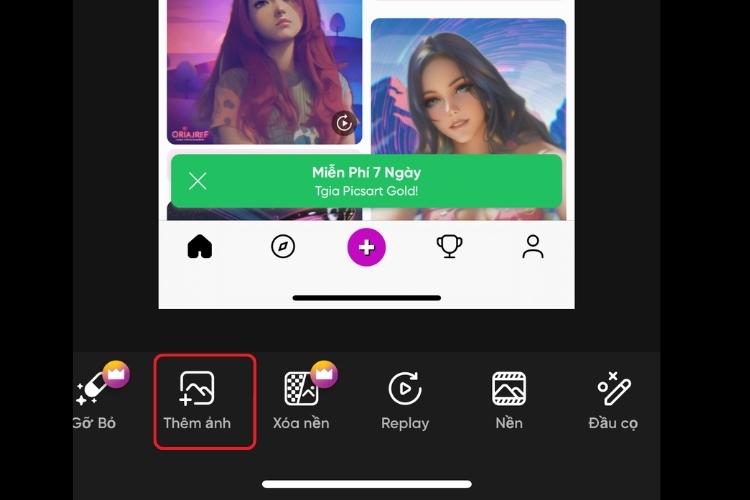
Bước 4: Sau khi thêm logo vào ảnh, bạn ấn vào biểu tượng Lưu ở góc phải màn hình để lưu ảnh vào trong Thư viện của bạn.
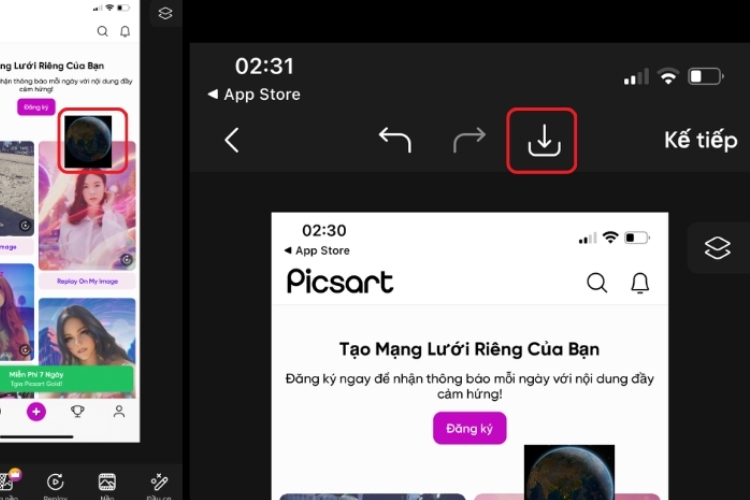
3. eZy Watermark Photo
Phần mềm này bạn có thể tải trên cả iOS và Android. Đây là phần mềm chuyên dụng được các bạn trẻ sử dụng nhiều nhờ sự tiện lợi mà ứng dụng mang lại. Sau đây là hướng dẫn chèn logo vào ảnh trên iPhone bằng app eZy Watermark Photo:
Bước 1: Bạn ấn vào ứng dụng App Store và tải ứng dụng eZy Watermark Photo.
Bước 2: Mở ứng dụng lên và nhấp vào Single Image (Ảnh đơn) và chọn Library (Thư viện). Sau đó chọn ảnh mà bạn muốn chèn logo.
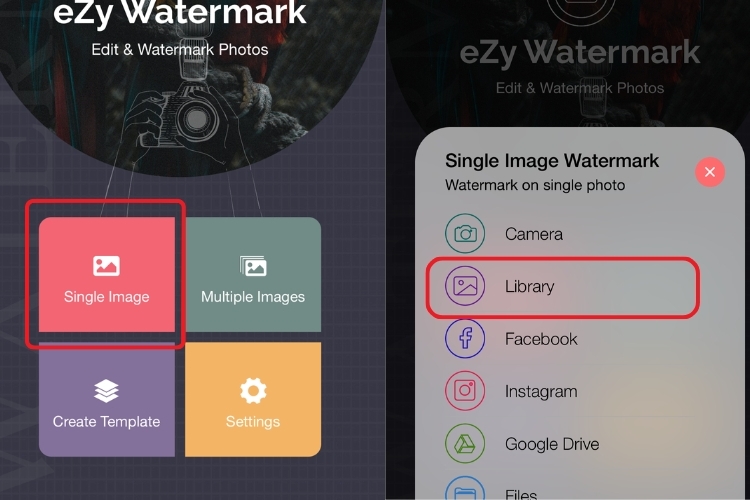
Bước 3: Nhấn vào Gallery để chọn logo mà bạn muốn thêm vào ảnh của mình.
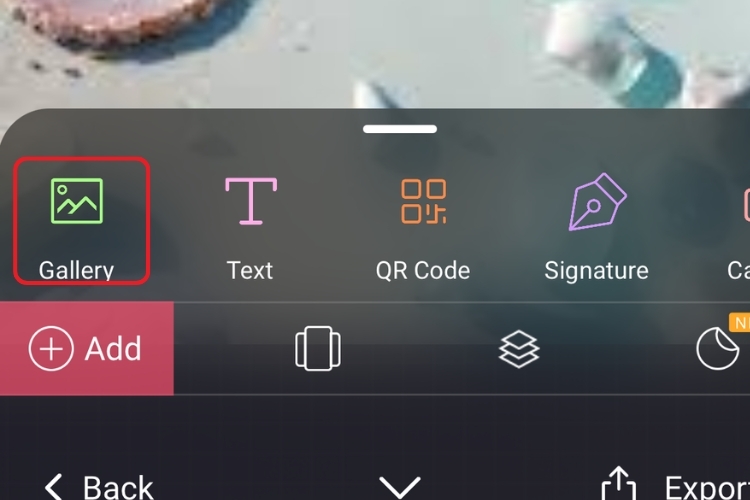
Bước 4: Lúc này bạn có thể tùy chỉnh vị trí, kích thước, màu sắc logo, sau khi chỉnh xong bạn nhấn vào dấu tick bên trái để cố định logo vào ảnh. Cuối cùng là nhấn Export phía bên dưới và chọn Gallery để lưu ảnh kèm logo vào trong Thư viện ảnh.
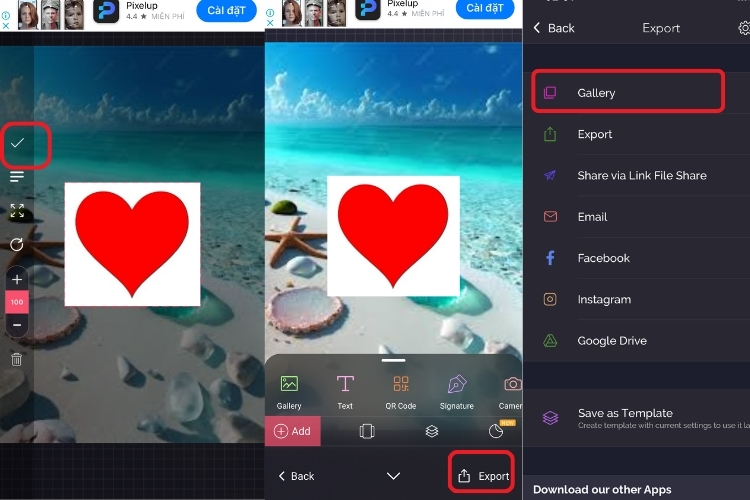
Bài viết này đã hướng dẫn chi tiết cách chèn logo, watermark trên iPhone bằng các phần mềm miễn phí mà bạn có thể tải được trên điện thoại. Ngoài cập nhật những tin tức về công nghệ bổ ích, nếu bạn có nhu cầu trải nghiệm dịch vụ sửa chữa chuyên nghiệp, đừng ngần ngại đến với Bệnh Viện Điện Thoại, Laptop 24h để được kỹ thuật viên giàu kinh nghiệm hỗ trợ và kiểm tra các vấn đề mà thiết bị đang gặp phải. Hoặc nếu bạn có thắc mắc về dịch vụ hãy liên hệ số hotline 1900.0213 để bộ phận tư vấn hỗ trợ kịp thời. Chúng tôi luôn không ngừng lắng nghe những ý kiến của khách hàng nhằm tạo nên sự hài lòng cho khách hàng khi sử dụng dịch vụ tại đây.
Xem thêm:
- Bảng giá thay màn hình iPhone 15 thường tại Bệnh Viện Điện Thoại, Laptop 24h
- Dịch vụ thay màn hình iPhone 14 Pro Max lấy liền tại TP HCM
- Dịch vụ thay màn hình iPhone 16 Plus chính hãng tại TP HCM
- Dịch vụ thay màn hình iphone 12 mini giá bao nhiêu tại TP HCM
Bài liên quan
Thursday, 18/12/2025
Wednesday, 17/12/2025
Tuesday, 16/12/2025
11 cách bảo quản pin điện thoại bao gồm: 1. Duy trì mức pin lý tưởng từ 20% – 80% 2. Tránh sạc pin qua đêm hoặc sạc...
Monday, 15/12/2025
cách bảo quản điện thoại khi không sử dụng











 Sửa Điện Thoại
Sửa Điện Thoại

















Hỗ trợ hỏi đáp 24/7 ( 0 bình luận )
Xem thêm
Thu gọn